win10如何修改电脑物理地址(网卡物理地址)
来源:网络收集 点击: 时间:2024-05-20【导读】:
很多人认为烧录在网卡中的物理地址是全球唯一的,是没有办法修改的,甚至有些软件也依据网卡进行注册,但实际上,网卡的物理地址也是可以更改的,而且可以根据自己的需要改成任意值。当然多台电脑具有相同的网卡物理地址也是可以的。下面就带大家一块看看如何修改网卡的物理地址。这里以win10操作系统为例,其他操作系统方法类似。工具/原料morewin10操作系统电脑一台方法/步骤1/10分步阅读 3/10
3/10 4/10
4/10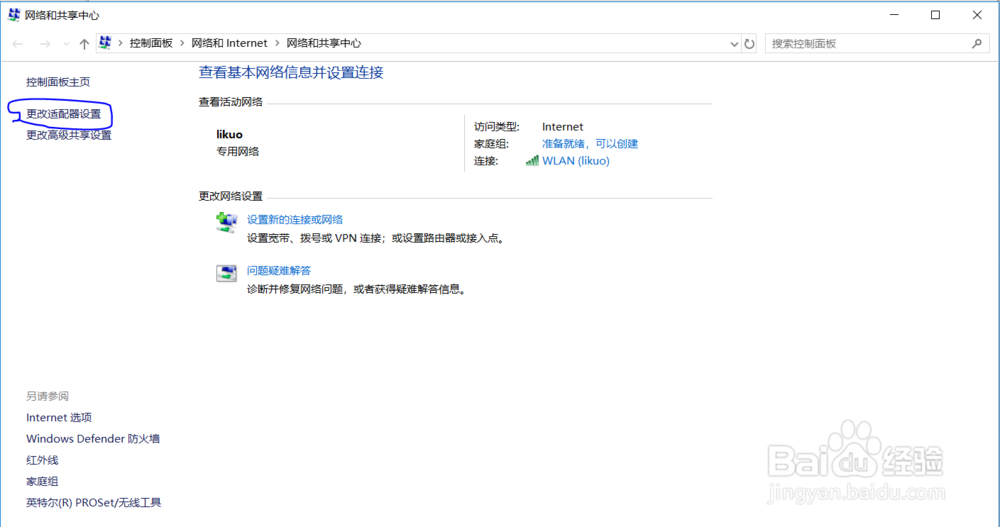 5/10
5/10 6/10
6/10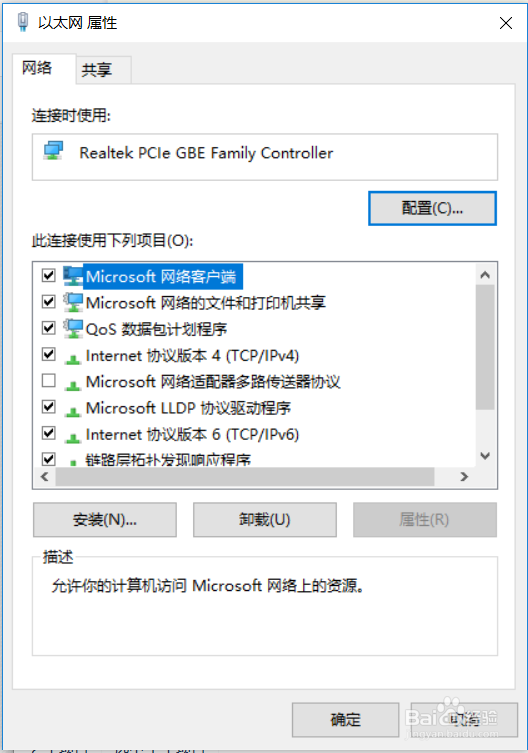 7/10
7/10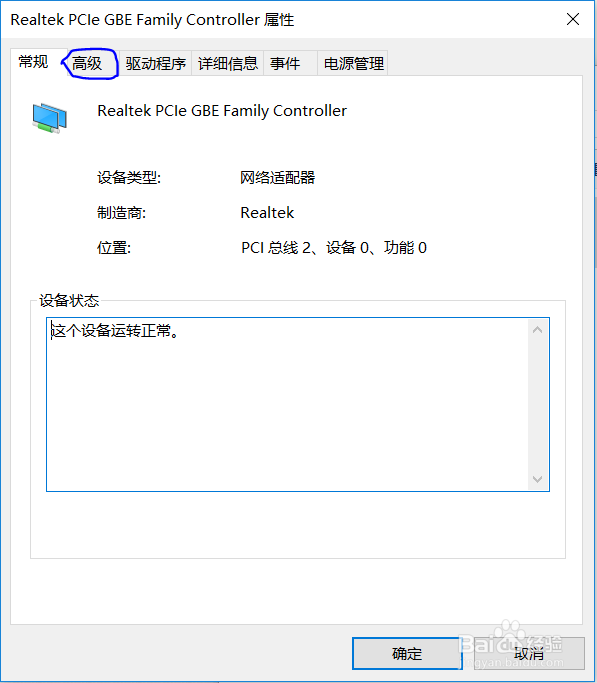 8/10
8/10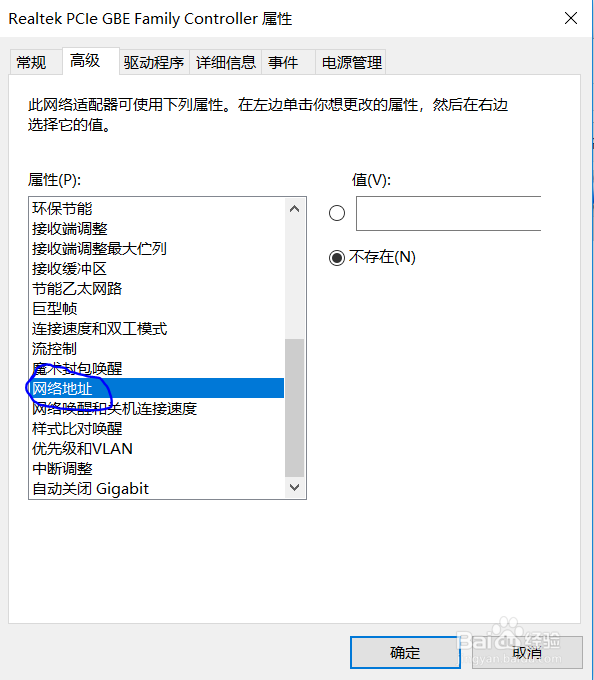 9/10
9/10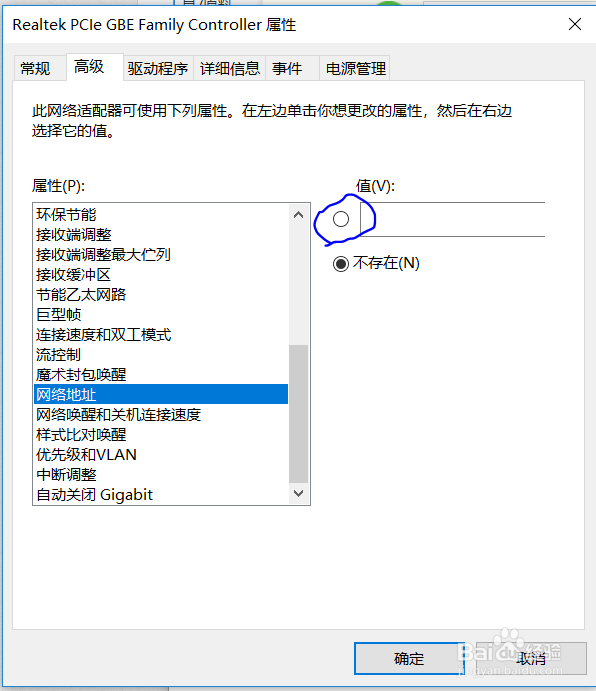 10/10
10/10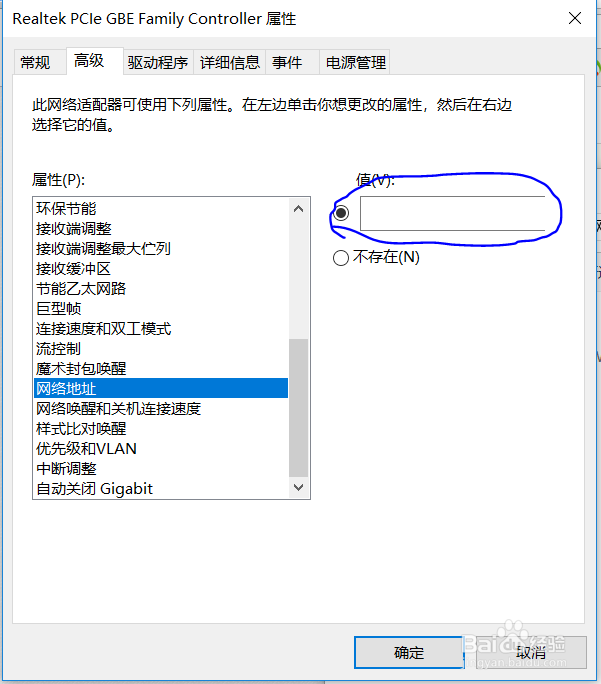 注意事项
注意事项
右键开始图标,选择设置
2/10点击“网络和Internet”
 3/10
3/10选择“网络和共享中心”
 4/10
4/10在网络和共享中心中选择“更改适配器设置”
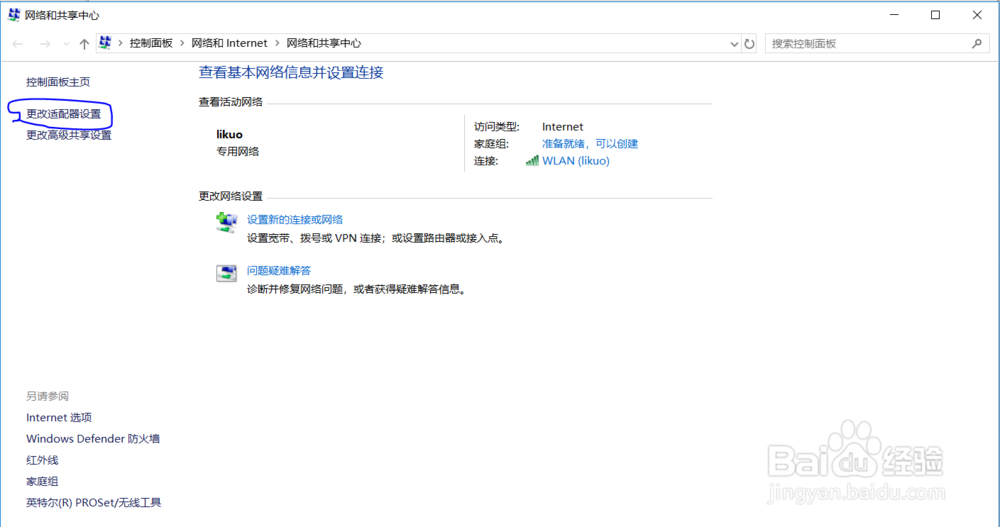 5/10
5/10在弹出的界面中右键“以太网”,选择“属性”
 6/10
6/10在弹出的窗口中点击“配置”
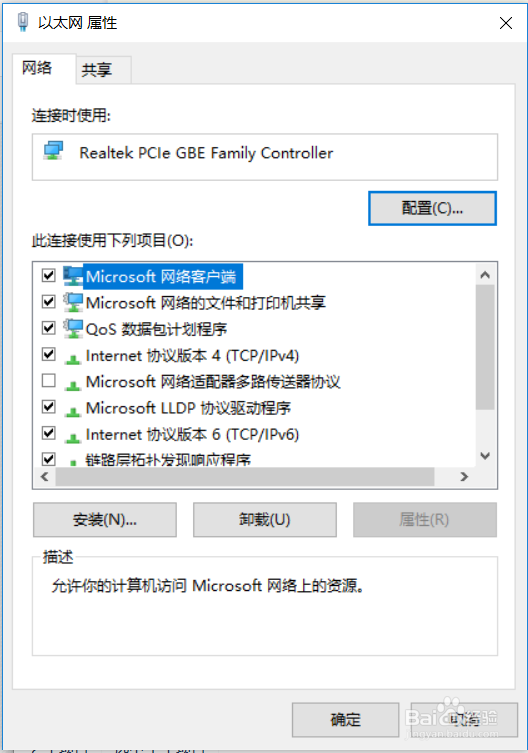 7/10
7/10在弹出的窗口中单击“高级”
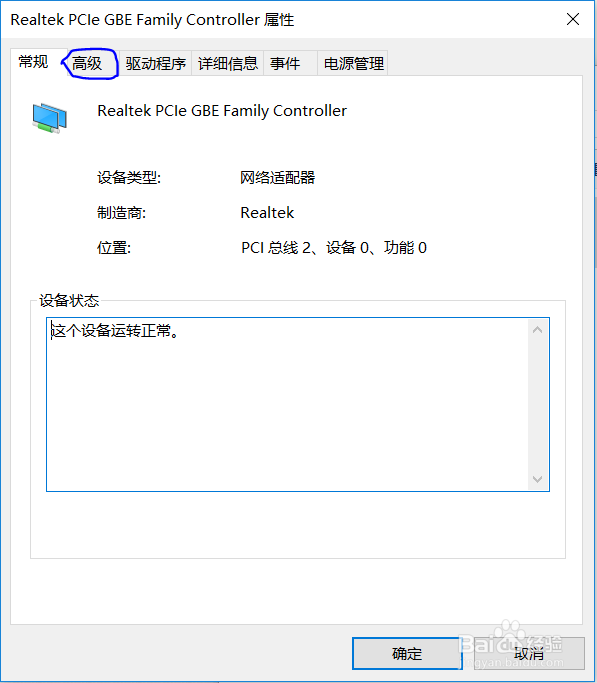 8/10
8/10找到并点击“网络地址”
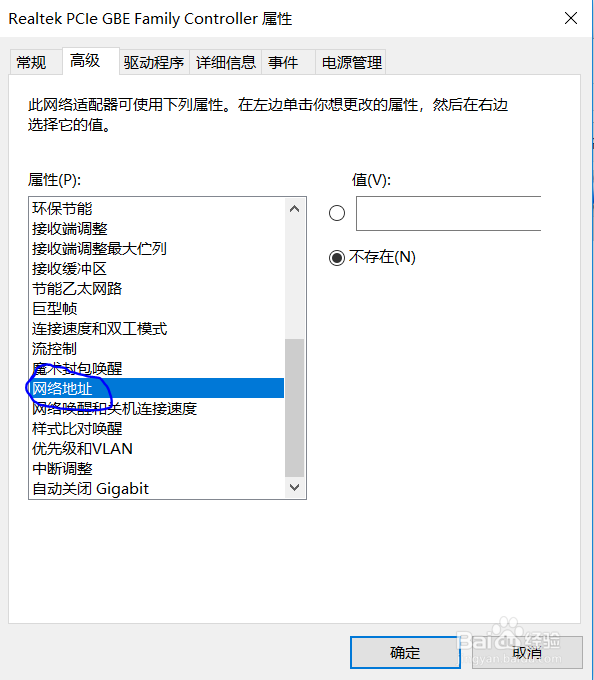 9/10
9/10在右侧点击“值”前面的选择按钮
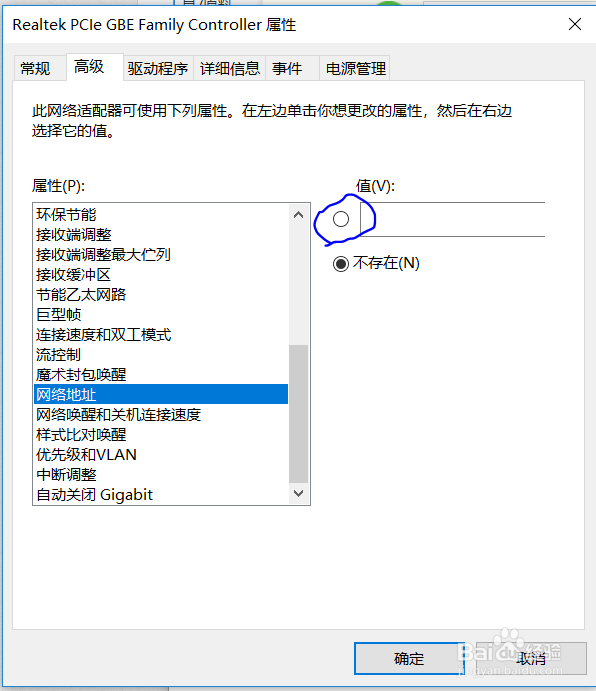 10/10
10/10在输入框中输入想要的16进制物理地址即可。注意一下格式,没有空格和冒号,修改之后点击确定,完全退出即可。
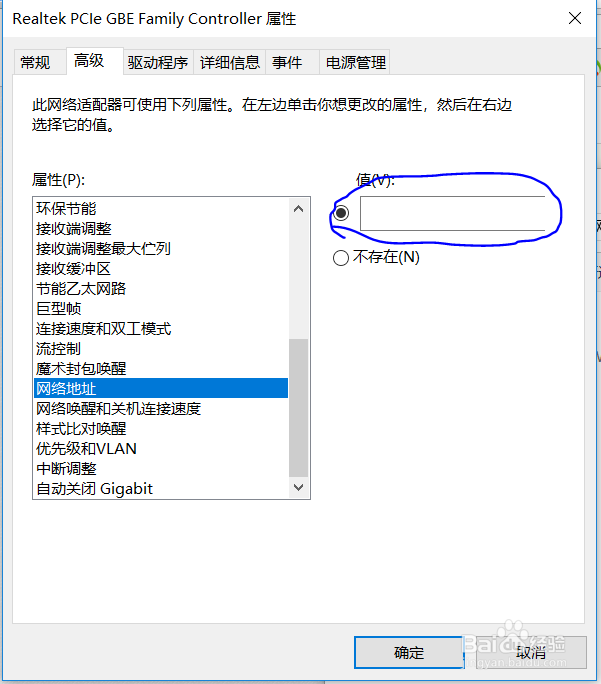 注意事项
注意事项修改之后一定要完全退出更改才能生效
有错误欢迎大家评论指正,帮助更多地人
版权声明:
1、本文系转载,版权归原作者所有,旨在传递信息,不代表看本站的观点和立场。
2、本站仅提供信息发布平台,不承担相关法律责任。
3、若侵犯您的版权或隐私,请联系本站管理员删除。
4、文章链接:http://www.1haoku.cn/art_813499.html
上一篇:苹果手机如何开启耳机安全功能
下一篇:永劫无间怎么改头发颜色
 订阅
订阅